Comment utiliser ExpressVPN avec Netflix (2025)
Les catalogues Netflix du monde entier hébergent des contenus différents, en raison des lois sur les droits d’auteur et des réglementations en matière de diffusion. Pour protéger son contenu, Netflix détecte votre emplacement et affiche uniquement les séries et les films disponibles dans votre pays.
Il est techniquement possible d’utiliser un VPN pour modifier votre emplacement et voir davantage de contenu Netflix, mais cela va à l’encontre des Conditions d’utilisation de Netflix et pourrait enfreindre les lois relatives au droit d’auteur. Mon équipe et moi-même ne cautionnons donc pas ce comportement.
Vous pouvez utiliser un VPN pour regarder Netflix en privé et protéger vos données, en particulier sur les réseaux Wi-Fi publics. De tous les services testés, ExpressVPN est le meilleur choix pour regarder Netflix. Mieux encore, il inclut une garantie de remboursement de 30 jours, pour vous permettre d’obtenir un remboursement complet s’il ne vous convient pas. Note de l’éditeur : La transparence est l’une de nos valeurs fondamentales chez WizCase, vous devez donc savoir que nous appartenons au même groupe que ExpressVPN. Cependant, cela n’affecte pas notre processus de révision, car nous respectons une méthodologie de test stricte.
Regardez Netflix en toute sécurité
Guide rapide : 3 étapes pour regarder Netflix avec ExpressVPN
- Abonnez-vous à ExpressVPN et téléchargez l’application. ExpressVPN est compatible avec de nombreuses plateformes, y compris les Amazon Fire TV, les téléviseurs connectés, Roku, et bien plus encore.
- Connectez-vous à un serveur dans votre pays. ExpressVPN peut sélectionner automatiquement un serveur proche de vous, pour obtenir des vitesses de streaming rapides et une connexion fiable.
- Connectez-vous au site Web ou à l’application Netflix. Vous êtes prêts à commencer à regarder Netflix en streaming.
Important ! Mes collègues et moi ne cautionnons pas la violation des droits d’auteur. ExpressVPN applique une politique stricte de non-conservation des logs et ne suivra pas votre activité en ligne. Cela signifie qu’il vous appartient d’utiliser votre VPN de manière responsable. Veuillez respecter toutes les règles et réglementations applicables.
Pourquoi utiliser ExpressVPN avec Netflix ?
Principales caractéristiques :
- Plus de 3000 serveurs dans 105 pays.
- Des vitesses ultrarapides pour regarder Netflix en 4K UHD.
- MediaStreamer Smart DNS pour améliorer votre expérience de streaming.
- Fonctionne avec Netflix US, RU, Canada, Australie et plus de 15 autres catalogues.
- 8 appareils connectés simultanément.
- Chat en direct et assistance clientèle disponible 24h/24 et 7j/7.
- Garantie de remboursement de 30 jours.
Depuis que Netflix a intensifié ses efforts pour interdire les utilisateurs de VPN et de proxy, très peu de VPN fonctionnent encore dessus. Notre équipe internationale a testé plus de 20 VPN et a constaté qu’ExpressVPN fonctionne de manière fiable avec Netflix et offre des vitesses ultrarapides. Voici les résultats de nos tests :
Fonctionne avec plus de 20 catalogues Netflix
Lors de ses tests, notre équipe internationale a constaté qu’ExpressVPN fonctionne de manière fiable avec les catalogues Netflix suivants :
| USA | RU | Canada | Australie | Inde | France |
| Japon | Italie | Pays-Bas | Brésil | Singapour | …et plus ! |

Des vitesses ultrarapides pour le streaming UHD
ExpressVPN est le VPN le plus rapide de tous nos tests : notre équipe a enregistré une vitesse de plus de 220 Mb/s sur tous les serveurs testés, aux États-Unis, au Canada, au Royaume-Uni, en France, en Australie et au Japon.
Même si Netflix n’héberge pas encore de contenu UHD 8K, il faudra une vitesse minimale de 100 Mb/s pour streamer sans mise en mémoire tampon. Ainsi, si Netflix commence à diffuser du contenu UHD 8K à l’avenir, ExpressVPN n’aura aucun problème à le prendre en charge.
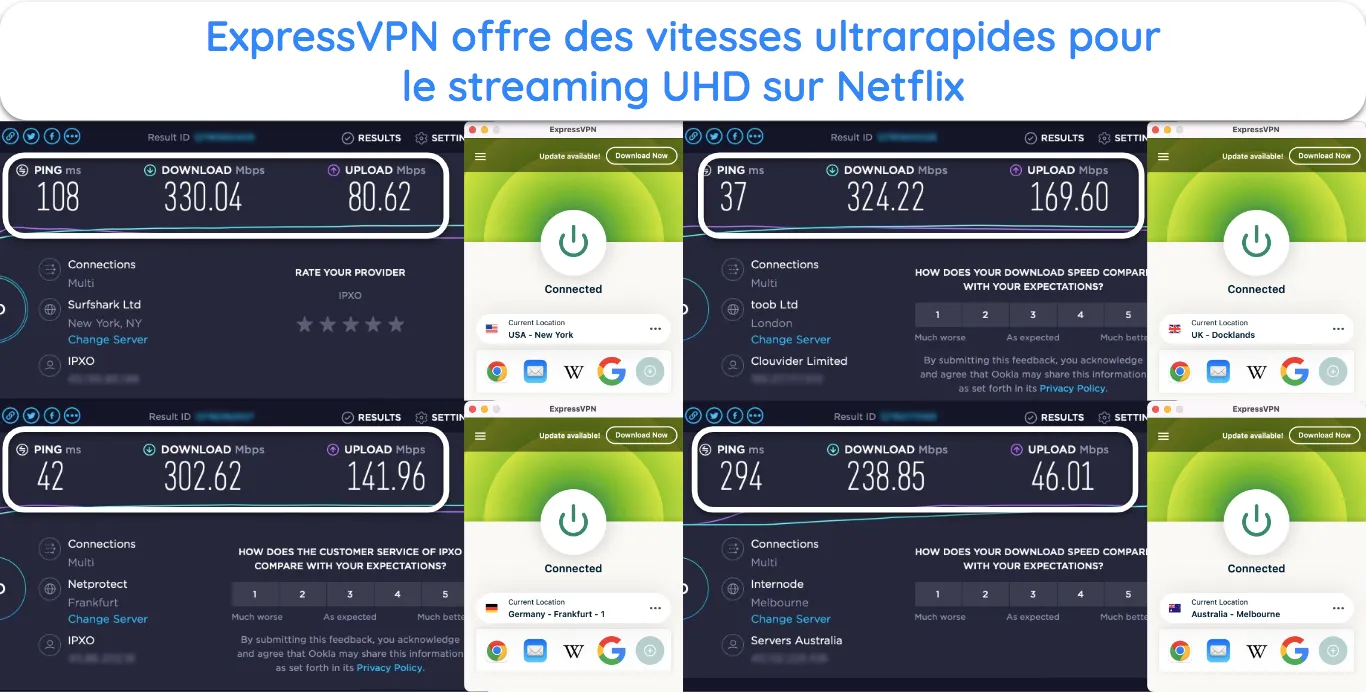
Voici quelques résultats de tests de vitesse plus approfondis que notre équipe a effectués sur différents serveurs ExpressVPN (sur la base d’une vitesse de téléchargement de base d’environ 370 Mb/s) :
| Emplacement du serveur | Vitesse (Mb/s) | Emplacement du serveur | Vitesse (Mb/s) |
| USA | RU | ||
| New York | 330,04 | Docklands | 324,22 |
| Los Angeles – 1 | 329,30 | Londres est | 298,07 |
| Washington DC | 310,90 | Londres | 314,90 |
| Canada | France | ||
| Toronto | 301,90 | Paris – 1 | 327,63 |
| Toronto – 2 | 339,40 | Paris – 2 | 323,03 |
| Australe | Japon | ||
| Melbourne | 238,85 | Tokyo | 301,88 |
| Sydney | 302,02 | Tokyo – 2 | 310,43 |
| Allemagne | |||
| Francfort – 1 | 302,62 | ||
Tous les serveurs d’ExpressVPN ont fourni plus du double de la vitesse nécessaire pour regarder du 4K UHD sur Netflix sans mise en mémoire tampon ni lag.
Par ailleurs, la vitesse réelle que vous rencontrez lorsque vous utilisez un VPN peut varier en fonction d’un certain nombre de facteurs, notamment votre vitesse Internet de base, la distance entre votre emplacement et le serveur auquel vous vous connectez, et le nombre d’utilisateurs sur le serveur à ce moment-là.
Large compatibilité et facilité d’utilisation
ExpressVPN propose des applications natives pour les téléviseurs connectés Android et Google, Amazon Fire TV, Nvidia Shield, Android, iOS, Windows, Mac, Chromebook, routeurs, et bien plus encore. Toutes ses applications ont une interface intuitive : même un(e) novice n’aura aucun problème à les utiliser.
J’ai essayé ses applications sur mon téléviseur OnePlus et mon iPhone 14 Plus et je les ai trouvées assez simples à utiliser. J’aime le fait que sa fonctionnalité Localisation automatique sélectionne automatiquement le meilleur emplacement, pour une expérience optimale. Elle affiche également mes emplacements récents, pour une reconnexion facile.
Vous pouvez utiliser MediaStreamer (le Smart DNS d’ExpressVPN) pour votre téléviseur connecté qui n’est pas sur Android, Roku, PlayStation, Xbox, ou tout autre appareil qui ne prend pas en charge nativement les applications VPN. Toutefois, MediaStreamer ne fonctionne qu’avec le catalogue Netflix US et une poignée d’autres services de streaming basés aux États-Unis et au Royaume-Uni.
Vous pouvez également créer un routeur VPN virtuel sur votre ordinateur et y connecter votre appareil de streaming. Vous pouvez également le configurer directement sur votre routeur et regarder Netflix sur tous les appareils de streaming partageant la connexion de votre routeur. Assurez-vous simplement que votre routeur actuel est compatible avec ExpressVPN.
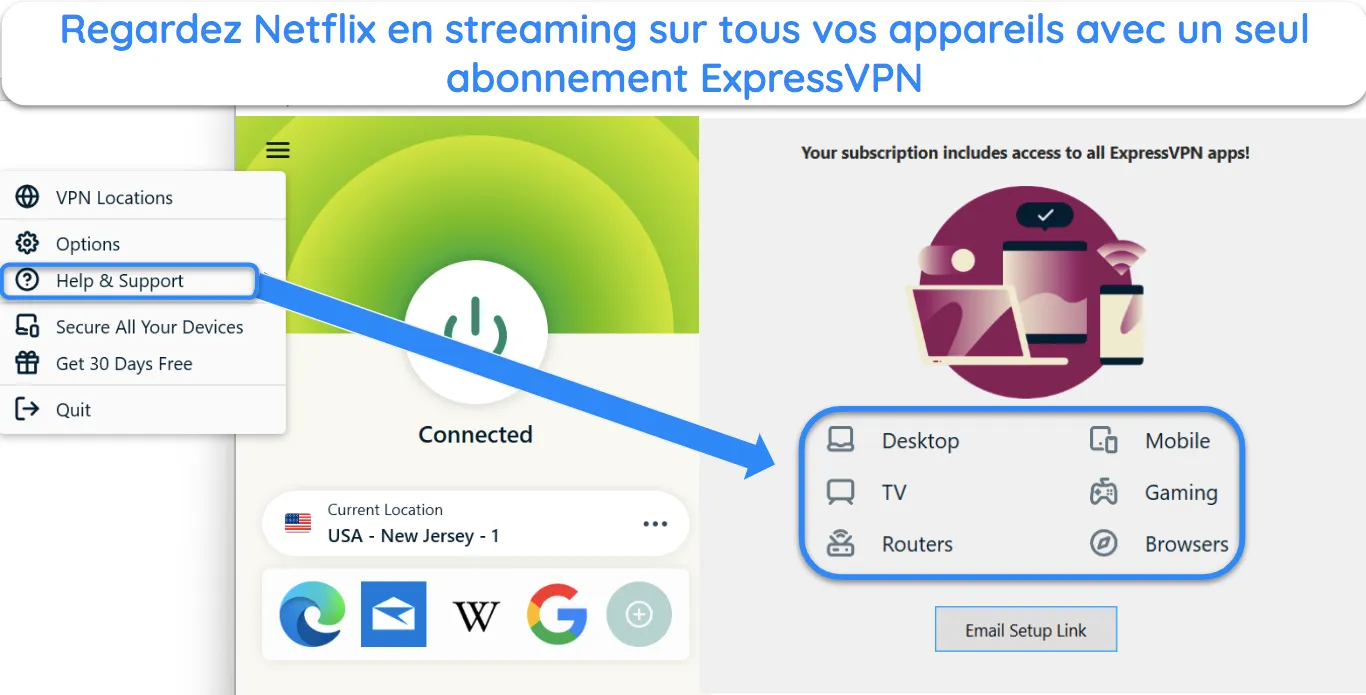
ExpressVPN vous offre 8 connexions simultanées par compte. Vous pouvez donc l’utiliser pour télécharger des torrents, jouer à des jeux en ligne et naviguer sur Internet sur d’autres appareils, tout en faisant du streaming Netflix.
Meilleurs serveurs ExpressVPN pour Netflix
Je recommande les vitesses de téléchargement suivantes pour un streaming sans mise en mémoire tampon sur Netflix :
- 3 Mb/s : qualité SD
- 5 Mb/s : qualité HD
- 25 Mb/s : qualité 4K UHD
Si vous souhaitez faire du streaming en HD sans mise en mémoire tampon ni lag, vous devez vous connecter à un serveur avec une vitesse d’au moins 5,0 mégabits par seconde.
Notre équipe internationale a effectué des tests de vitesse sur les serveurs ExpressVPN locaux pour vérifier lesquels offraient les vitesses les plus rapides. Chaque serveur testé offrait des vitesses assez rapides pour le streaming UHD. Vous trouverez ci-dessous certains des serveurs offrant les meilleures vitesses, et nous n’avons jamais rencontré d’erreur de proxy sur aucun d’entre eux.
| Emplacement du serveur | Vitesse de téléchargement (Mb/s) |
| États-Unis (New York) | 330,04 |
| États-Unis (Los Angeles – 1) | 329,30 |
| RU (Docklands) | 324,22 |
| RU (Londres) | 314,90 |
| Canada (Toronto – 2) | 339,40 |
| Canada (Toronto) | 301,90 |
| Japon (Tokyo – 2) | 310,43 |
| Australie (Sydney) | 302,02 |
| France (Paris – 1) | 327,63 |
| Allemagne (Francfort – 1) | 302,62 |
Test de vitesse intégré d’ExpressVPN
Avec autant d’options de serveur, il peut être difficile de trouver celui qui convient le mieux pour profiter d’un streaming Netflix rapide. Heureusement, ExpressVPN dispose d’une fonctionnalité de test de vitesse intégrée pour vous aider.
L’exécution d’un test de vitesse est simple : cliquez sur le menu hamburger sur l’écran d’accueil de l’application ExpressVPN, sélectionnez Test de vitesse, et Exécuter le test.
L’affichage des résultats peut prendre quelques minutes. À la fin du test, vous obtiendrez un score unique appelé Indice de vitesse, qui est la combinaison des vitesses de téléchargement et de la latence. Connectez-vous à un serveur avec l’indice de vitesse le plus élevé pour obtenir la meilleure connexion.
Lorsque j’ai testé la fonctionnalité de test de vitesse par rapport à mes tests de vitesse personnels, j’ai constaté que la fonctionnalité intégrée affichait des vitesses légèrement plus lentes. Cela signifie que vous bénéficierez probablement de vitesses plus rapides que celles répertoriées dans l’indice de vitesse.
Malheureusement, ExpressVPN n’offre plus la fonctionnalité de test de vitesse sur son application Windows : elle n’est désormais disponible que sur macOS.
Comment utiliser ExpressVPN sur mobile
- Inscrivez-vous à ExpressVPN. Vous pouvez obtenir l’abonnement à long terme d’ExpressVPN (2 ans) avec une réduction de %.
- Téléchargez l’application. Ouvrez le Google Play Store sur Android ou l’App Store d’Apple sur votre iPhone et téléchargez l’application ExpressVPN.
- Lancez l’application et connectez-vous à un serveur. ExpressVPN vous connectera automatiquement au serveur le plus proche pour vous permettre de bénéficier de vitesses rapides pour un streaming fluide.
- Ouvrez votre application Netflix et commencez à faire du streaming ! Vous pouvez désormais regarder vos films et séries préférés.
ExpressVPN ne fonctionne pas avec Netflix ? Essayez ces solutions
C’est très rare, mais ExpressVPN peut ne pas fonctionner à tous les coups. Si cela se produit, ces solutions alternatives peuvent vous aider.
1. Se connecter à un autre serveur ExpressVPN
- Chances de succès : élevées
- Niveau de difficulté : facile
- Temps : 1 minute
Un serveur ExpressVPN peut ne pas fonctionner avec Netflix si l’adresse IP associée à ce serveur a été bloquée par le service de streaming. Dans ce cas, le passage sur un autre serveur résoudra le problème.
Nous avons testé de nombreux serveurs pour voir s’ils fonctionnent avec Netflix, et nous mettons régulièrement à jour la liste. Vous pouvez vous connecter à l’un de ces serveurs dans votre pays pour regarder Netflix.
2. Essayer MediaStreamer
- Chances de succès : élevées
- Niveau de difficulté : moyen
- Temps : 15 minutes
Si le changement de serveur ne fonctionne pas, essayez MediaStreamer. MediaStreamer est un service Smart DNS disponible avec un abonnement ExpressVPN. Il peut vous aider à streamer Netflix si le service VPN ne fonctionne pas. Depuis que Netflix a commencé à interdire les adresses IP des VPN, MediaStreamer est devenu plus fiable pour regarder Netflix.
MediaStreamer fonctionne en remplaçant l’adresse DNS attribuée par votre FAI par une adresse gérée par ExpressVPN. Cela vous permet de regarder Netflix sans avoir à utiliser un VPN. Malheureusement, MediaStreamer ne fonctionne que pour Netflix US.
Avant de configurer MediaStreamer, assurez-vous que vous n’êtes pas connectés à un serveur VPN. Ensuite, suivez ces étapes :
- Connectez-vous à votre compte ExpressVPN sur le site Web.
- Dans le menu de gauche, cliquez sur Paramètres DNS. Cliquez ensuite sur Enregistrer mon adresse IP, et activez Enregistrer automatiquement mon IP.
- Sous Vérificateur de configuration DNS, cliquez sur : Configurer le DNS sur cet appareil. Vous devriez maintenant voir 2 adresses DNS sous MediaStreamer IP #1 et MediaStreamer IP #2.
- Ouvrez les paramètres DNS de votre appareil. Sur la plupart des appareils, vous les trouverez sous Paramètres/Réglages réseau avancés.
- Accédez à l’onglet DNS et ajoutez les deux nouvelles adresses de serveur DNS.
- Et enfin, ouvrez Netflix dans l’onglet de votre navigateur pour commencer le streaming.
3. Vider votre cache et les cookies de votre navigateur
- Chances de succès : moyennes
- Niveau de difficulté : moyen
- Temps : 5 minutes
Netflix stocke temporairement vos données de navigation dans le cache de votre navigateur. Parfois, ces données déclenchent la technologie de détection de proxy de Netflix. Vider le cache et les cookies de votre navigateur vous aidera à résoudre ce problème.
Voici les étapes à suivre pour vider le cache de votre navigateur sur Chrome :
- Cliquez sur les trois points en haut à droite de votre navigateur, puis cliquez sur Paramètres.
- Sélectionnez Confidentialité et sécurité, dans le menu à gauche de l’écran. Sélectionnez ensuite : Effacer les données de navigation.
- Dans le menu déroulant, sélectionnez Tout le temps, comme plage de temps. Cochez ensuite les cases à côté de Cookies et autres données de site, et Images et fichiers en cache. Enfin, cliquez sur : Effacer les données.
![Capture d'écran de Google Chrome affichant les paramètres de vidage du cache et de suppression des cookies.]()
- Relancez Chrome et essayez Netflix.
Note : cette méthode ne fonctionne qu’avec votre navigateur de bureau. Si vous utilisez un appareil mobile, essayez d’effacer les données de l’application. Pour ce faire sur Android, accédez à Réglages > Applications et notifications > Toutes les applications > Netflix > Stockage. Appuyez sur Effacer les données, puis Vider le cache. Sur iPhone, redémarrez simplement votre appareil.
4. Passer au protocole Lightway
- Chances de succès : faibles
- Niveau de difficulté : facile
- Temps : 1 minute
Différents protocoles utilisent différentes techniques de chiffrement et d’obfuscation pour protéger vos données lorsqu’elles circulent entre votre appareil et le serveur VPN. ExpressVPN prend en charge les protocoles OpenVPN, IKEv2, Lightway et L2TP.
Lightway est le protocole le plus récent développé par ExpressVPN. Je recommande Lightway – UDP, car il s’est avéré être le plus fiable lors de nos tests et il était plus rapide que les autres protocoles.
Voici comment vous pouvez passer à Lightway sur ExpressVPN :
- Ouvrez l’application et cliquez sur les trois lignes en haut à gauche de la fenêtre principale.
- Cliquez sur Options > Protocole > Sélectionnez Lightway – UDP.
![Capture d'écran de l'interface ExpressVPN affichant Lightway (protocole UDP sélectionné).]()
- Cliquez sur OK et connectez-vous au serveur ExpressVPN le plus proche pour regarder Netflix.
5. Vérifier votre connexion Internet
- Chances de succès : élevées
- Niveau de difficulté : moyen
- Temps : 60 minutes
Si votre connexion Internet est lente, ExpressVPN mettra plus de temps à se connecter ou pourrait ne pas fonctionner du tout. Effectuez un test de vitesse rapide et si votre connexion est lente, contactez votre fournisseur d’accès Internet et demandez-lui de résoudre le problème.
Une fois que vous êtes sûrs qu’il n’y a pas de problème avec votre connexion, essayez de regarder Netflix en streaming pour voir si cela fonctionne.
6. Mettre à jour le VPN et se reconnecter
- Chances de succès : moyennes
- Niveau de difficulté : moyen
- Temps : 15 minutes
Si votre application ExpressVPN n’est pas à jour, vous risquez d’avoir des difficultés à regarder Netflix. Pour résoudre ce problème, mettez simplement à jour l’application et reconnectez-vous à un serveur local pour regarder Netflix.
Pour mettre à jour ExpressVPN sur votre ordinateur de bureau, téléchargez simplement la dernière version depuis leur site Web et installez-la. Assurez-vous de désinstaller l’ancienne version d’ExpressVPN avant d’installer la nouvelle. Pour les applications mobiles, vous pouvez directement mettre à jour depuis le Google Play Store ou l’App Store d’Apple.
7. Videz votre cache DNS
- Chances de succès : élevées
- Niveau de difficulté : moyen
- Temps : 3 minutes
Votre FAI peut stocker d’anciens logs DNS, ce qui peut empêcher Netflix de fonctionner. Vous pouvez résoudre ce problème en vidant votre cache DNS.
Suivez les étapes ci-dessous pour vider le cache DNS sous Windows :
- Ouvrez Exécuter (touche Windows + R).
- Tapez cmd et cliquez sur OK.
- Tapez : ipconfig /flushdns. Appuyez sur Entrée.
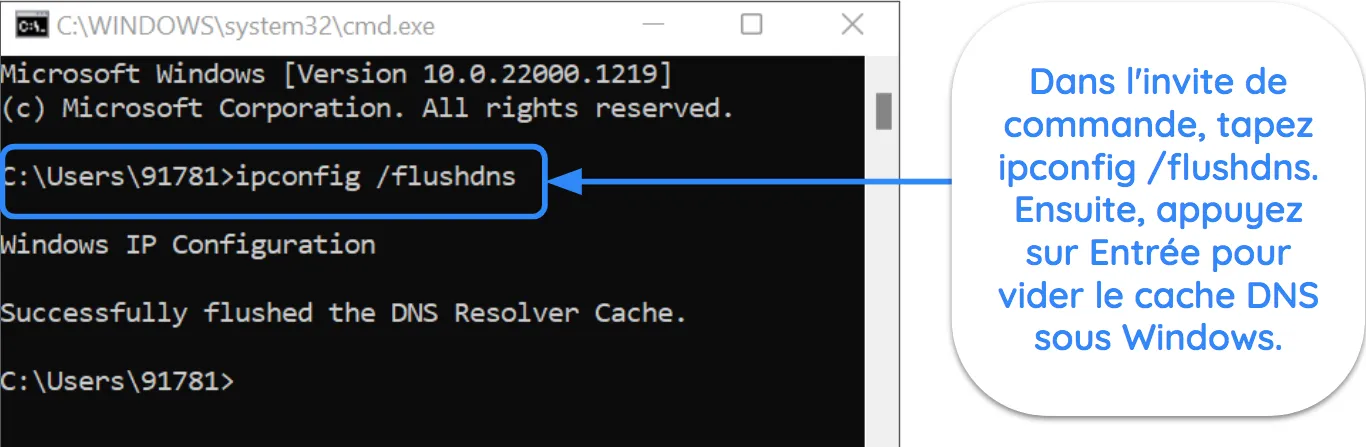
Pour vider le cache DNS sur Mac :
- Ouvrez le Terminal.
- Tapez la commande : sudo killall -HUP mDNSResponder.
- Saisissez le mot de passe de votre Mac et cliquez sur Entrée.
8. Désactiver votre antivirus et votre pare-feu
Parfois, votre pare-feu (firewall) ou votre antivirus peut bloquer la connexion VPN. Désactivez-le manuellement et réessayez.
Suivez les étapes ci-dessous pour désactiver le pare-feu sur votre ordinateur Windows :
- Ouvrez l’application Sécurité Windows. Vous pouvez la trouver en recherchant Sécurité Windows dans le menu Démarrer.
- Accédez à l’onglet Pare-feu et protection réseau.
![Capture d'écran de l'application Sécurité Windows affichant l'état du pare-feu et de la protection réseau.]()
- Désactivez le pare-feu. Cliquez sur Réseau de domaine, Réseau privé et Réseau public un par un et désactivez le commutateur Pare-feu Microsoft Defender pour chacun.
![Capture d'écran de l'application Sécurité Windows affichant la désactivation du pare-feu Microsoft Defender.]()
Vous pouvez désactiver votre antivirus en suivant les étapes ci-dessous :
- Lancez l’application Sécurité Windows.
- Accédez à l’onglet Protection contre les virus et les menaces et cliquez sur : Gérer les paramètres.
![Capture d'écran de l'application Sécurité Windows affichant l'état de la protection contre les virus et les menaces.]()
- Désactivez la protection contre les virus et les menaces. Désactivez les commutateurs Protection en temps réel, Protection fournie par le cloud et Envoi automatique d’un échantillon.
![Capture d'écran de l'application Sécurité Windows affichant la désactivation de la protection contre les virus et les menaces.]()
9. Contacter l’assistance clientèle d’ExpressVPN
- Chances de succès : moyennes
- Niveau de difficulté : facile
- Temps : 5 minutes
Si vous ne parvenez toujours pas à regarder Netflix, le mieux est de contacter l’équipe d’assistance clientèle d’ExpressVPN. Ils vous proposeront une solution pour vous permettre de regarder Netflix. Vous pouvez également consulter cette liste des autres excellents VPN pour regarder Netflix.
ExpressVPN est connu pour son assistance remarquablement réactive, qui est accessible 24 heures sur 24. Chaque fois que vous avez besoin d’aide, vous pouvez facilement contacter leur équipe par chat en direct ou par email. Leur temps de réponse est incroyablement rapide, généralement de quelques minutes, et ils fournissent des conseils d’experts et des informations précieuses pour vous aider rapidement.
ExpressVPN ne fonctionne pas avec Netflix sur différents appareils ? Voici comment résoudre ce problème
Netflix bloque les VPN différemment sur différents appareils, vous pourriez donc rencontrer des difficultés pour regarder Netflix sur certains appareils alors que d’autres fonctionnent correctement. Voici comment réparer ExpressVPN s’il ne fonctionne pas avec Netflix sur votre appareil.
1. Amazon Fire TV et Fire TV Stick
Netflix est plus susceptible de détecter les VPN sur les Amazon Fire TV que sur tout autre appareil. Mon équipe et moi avons vérifié 34 serveurs sur nos ordinateurs et appareils Fire TV.
Tous les 34 ont fonctionné avec Netflix sur Chrome, mais seulement 19 ont fonctionné sur Amazon Fire TV. Nous avons reçu le message d’erreur « tvq-pb-101 (1.10.5059) » sur Fire TV, avec des serveurs non fonctionnels. Certains de mes collègues ont pu résoudre le problème en se connectant à un autre serveur ou en effaçant le cache et les données de l’application Netflix sur Fire TV.
Si ExpressVPN ne fonctionne pas sur votre Fire TV, effacez le cache et les données de l’application Netflix en suivant ces étapes :
- Ouvrez les paramètres de votre FireTV.
- Cliquez sur Applications > Gérer les applications installées.
- Sélectionnez Netflix. Cliquez sur Vider le cache > Effacer les données.
Une fois que vous avez vidé le cache, je vous suggère de vous connecter à l’un des serveurs Netflix recommandés puis de relancer l’application Netflix. Vous pouvez également contacter l’assistance clientèle pour obtenir une liste mise à jour des serveurs optimisés pour regarder Netflix sur Fire TV.
2. Téléviseurs connectés, consoles de jeu et Apple TV
Si vous ne parvenez pas à regarder Netflix avec ExpressVPN sur votre téléviseur connecté (Smart TV), votre console de jeu ou votre Apple TV, il y a probablement un problème avec la configuration de MediaStreamer. Cela se produit généralement lorsque l’adresse IP que vous avez enregistrée sur ExpressVPN est obsolète.
Votre FAI modifie régulièrement votre adresse IP et vous devez la mettre à jour sur le site Web d’ExpressVPN. Voici comment procéder :
- Connectez-vous à votre compte sur le site Web d’ExpressVPN.
- Cliquez sur Mon compte > Paramètres DNS > Enregistrer mon adresse IP.
- Activez Enregistrer automatiquement mon IP.
Si vous êtes connectés via un routeur, essayez de désactiver IPv6 sur le routeur.
- Ouvrez votre navigateur et saisissez 192.168.1.1 (ou ce qui est spécifié pour votre routeur).
- Connectez-vous avec le nom d’utilisateur et le mot de passe de la page d’administration de votre routeur.
- Recherchez l’option IPv6 et désactivez-la, puis cliquez sur Enregistrer, ou sur OK, pour appliquer les paramètres.
Pour que ce correctif fonctionne, votre appareil doit être directement connecté au routeur principal et non à un répéteur Wi-Fi.
3. Windows et macOS
Heureusement, si ExpressVPN ne fonctionne pas sous Windows ou macOS, c’est assez simple à résoudre. Le simple fait de passer à un serveur fonctionnel suffit la plupart du temps. Si cela ne fonctionne pas, essayez ces correctifs :
- Videz le cache de votre navigateur : accédez aux paramètres de votre navigateur, sélectionnez Confidentialité et sécurité, puis cliquez sur : Effacer les données de navigation. Sélectionnez Tout le temps, comme plage de temps. Cochez Cookies et autres données de site, et Images et fichiers mis en cache. Cliquez ensuite sur : Effacer les données.
- Passez au protocole Lightway : ouvrez l’application ExpressVPN, cliquez sur le menu hamburger et cliquez sur : Options. Accédez ensuite à l’onglet Protocole et choisissez : Lightway – Protocole UDP.
4. iPhone et Android
Essayez de changer de serveur et de vider le cache en premier lieu. Si cela ne fonctionne pas, contactez l’assistance clientèle d’ExpressVPN et demandez-lui de partager avec vous des serveurs qui fonctionnent bien avec les smartphones. Videz également le cache et les données de l’application avant de vous connecter aux serveurs recommandés par l’équipe d’assistance.
FAQ sur le streaming Netflix avec ExpressVPN
Un VPN ralentira-t-il mon streaming Netflix ?
J’ai analysé les meilleurs VPN sur le marché, et ExpressVPN surpasse clairement les autres fournisseurs en termes de vitesse et de fiabilité. Il a même amélioré ma vitesse standard jusqu’à 7% sur certains serveurs locaux.
Les FAI limitent parfois votre bande passante pour éviter les surcharges aux heures de pointe, surtout si vous regardez souvent Netflix. Si votre FAI a ralenti votre connexion, l’utilisation d’ExpressVPN pourrait améliorer vos vitesses.
Quel est le meilleur VPN pour Netflix ?
C’est également le VPN le plus rapide que j’ai testé, ce qui le rend idéal pour le streaming UHD sans mise en mémoire tampon sur Netflix. Il fonctionne sur toutes les principales plateformes, notamment Windows, macOS, Amazon Fire TV, les téléviseurs connectés, Roku, Nvidia Shield, et bien plus encore. Toutes ses applications sont simples à utiliser : une fois que vous les avez téléchargées, vous pouvez vous connecter à un serveur en quelques secondes.
Vous pouvez télécharger le micrologiciel ExpressVPN pour votre routeur Wi-Fi, configurer un routeur VPN virtuel sur votre ordinateur ou utiliser sa fonctionnalité Smart DNS MediaStreamer pour regarder Netflix sur des appareils qui ne prennent pas en charge les applications VPN.
Est-il légal d’utiliser ExpressVPN pour Netflix ?
Pourtant, mon équipe et moi ne cautionnons absolument pas la violation du droit d’auteur ou l’utilisation d’un VPN pour enfreindre ces conditions. Nous vous conseillons très vivement de faire vos propres recherches et d’être responsable.
ExpressVPN est-il bloqué par Netflix ?
ExpressVPN met régulièrement à jour ses serveurs pour vous permettre de regarder Netflix tout en protégeant vos activités en ligne. Si vous rencontrez des difficultés lors du streaming, contactez son équipe d’assistance clientèle et ils vous aideront rapidement.
Puis-je utiliser un VPN gratuit pour regarder Netflix ?
Si vous trouvez une connexion qui fonctionne, les serveurs VPN gratuits sont généralement surchargés en raison de leur petit réseau et grand nombre d’utilisateurs. Par conséquent, vous aurez des vitesses lentes et irrégulières qui entraîneront une mise en mémoire tampon au milieu d’un épisode et des baisses fréquentes de la qualité vidéo pendant que vous faites du streaming. Cela signifie que vous devrez peut-être perdre du temps à recharger les séries ou à trouver un autre serveur qui fonctionne.
Même les meilleurs VPN gratuits imposent des limites de données et disposent au mieux d’une poignée de serveurs disponibles. Cela signifie que vous ne pourrez pas regarder vos séries préférées en toute liberté.
Streamez Netflix avec ExpressVPN aujourd’hui
ExpressVPN est le meilleur choix pour Netflix, avec des serveurs fiables et des vitesses rapides pour un streaming fluide et sans lag. Parmi tous les VPN que notre équipe a testés, il possède le réseau de serveurs le plus fiable, vous permettant de profiter de vos séries et films préférés sans interruption.
De plus, ses vitesses ultrarapides vous permettent de ne rencontrer aucun problème de mise en mémoire tampon ou de chargement lorsque vous profitez de votre contenu préféré en ligne, même en 4K UHD.
Mieux encore, vous pouvez essayer ExpressVPN avec Netflix sans aucun risque. Il inclut une garantie de 30 jours, et vous pouvez récupérer votre argent s’il ne vous convient pas. Pour tester la politique de remboursement, j’ai contacté l’assistance clientèle via le chat en direct. Le représentant a rapidement approuvé mon remboursement sans poser de questions. J’ai récupéré mon argent en 5 jours.
Note de l’éditeur : La transparence est l’une de nos valeurs fondamentales chez WizCase, vous devez donc savoir que nous appartenons au même groupe que ExpressVPN. Cependant, cela n’affecte pas notre processus de révision, car nous respectons une méthodologie de test stricte.
Résumé – Les meilleurs VPN pour Netflix (mis à jour en 2025)
NDLR : Nous accordons une grande importance à notre relation avec nos lecteurs et nous nous efforçons de gagner leur confiance de par notre transparence et notre intégrité. Nous appartenons au même groupe de propriétaires que certains des produits phares présentés sur ce site : Intego, Cyberghost, ExpressVPN et Private Internet Access. Cependant, cela n'affecte en rien notre méthode d'évaluation, car nous respectons une méthodologie de test stricte.








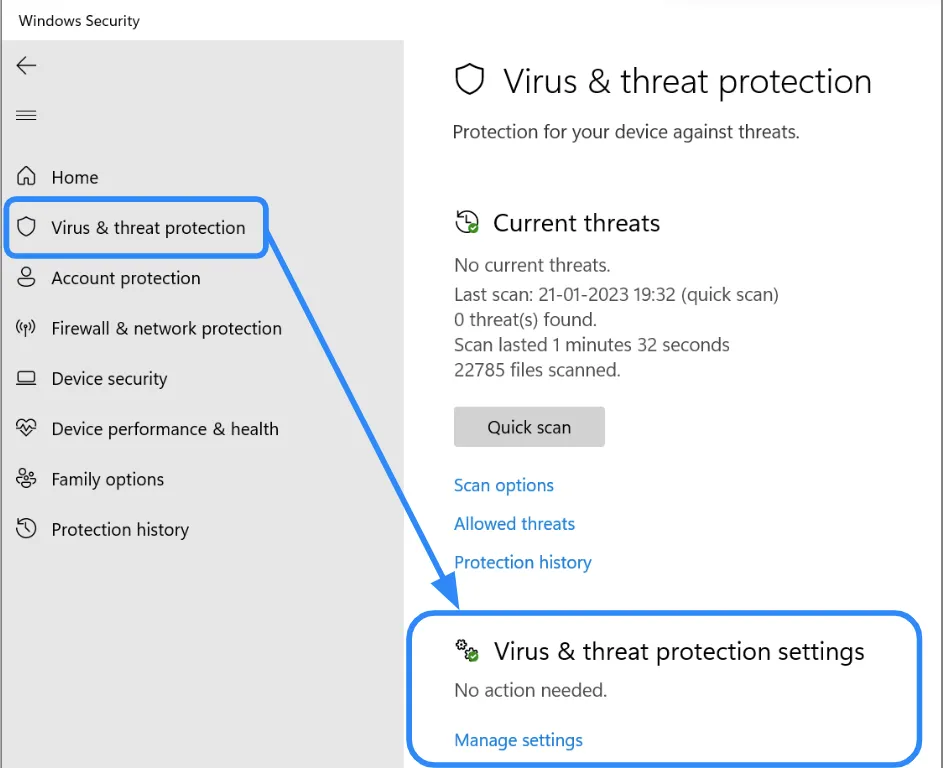



Laisser un commentaire
Annulez